Как настроить Outlook Express
Как настроить Outlook Express. Вы получаете каждый день уйму писем. Бывает необходимость просмотреть некоторые из них, а Интернет в это время отключен. Хранить письма с паролями в почтовых ящиках Интернета не безопасно, а правильнее сказать – очень опасно. Найдется какой-нибудь «чудо-гений» и взломает ваш почтовый ящик. Ладно, если просто сделает это ради проверки своих «сверхвозможностей». А если он возьмет ваши пароли и пойдет «крушить» ваши сайты и аккаунты?
У меня был случай, когда я нечаянно попала в чужой почтовый ящик и, не разобравшись, стала удалять спам. А когда осмотрелась, оказалось, что это не мой ящик. Видно был какой-то сбой на сервере, и я прошла как через временной портал, легко и просто.
Как настроить Outlook Express
Вот тогда-то я и призадумалась, и решила – пусть лучше мои письма хранятся у меня на компьютере. И вам советую сделать тоже самое, тем более, что почтовая программа уже входит в состав операционной системы Windows XP. Называется она Outlook Express. Значок его можно найти в меню «Пуск».
Чтобы каждый раз не искать его щелкните по нему правой кнопкой мыши и в открывшемся списке выберите пункт «Создать ярлык». Он появиться у вас где-нибудь в конце списка программ (в этом же меню «Пуск»).
Теперь возьмите этот новый значок и перетащите его мышью на рабочий стол. Щелкните левой кнопкой мыши по новому значку Outlook Express. Откроется окно Outlook Express.
Теперь нам необходимо настроить почтовый ящик для получения почты из почтового ящика Интернета.
Для этого открываем меню «Сервис» и в открывшемся списке выбираем «Учетные записи…».
В следующем окне на вкладке «Все» справа жмем кнопочку «Добавить». В вашем окне, скорее всего не будет ни одной учетной записи, как и у меня.
И выбираем из списка «Почта…».
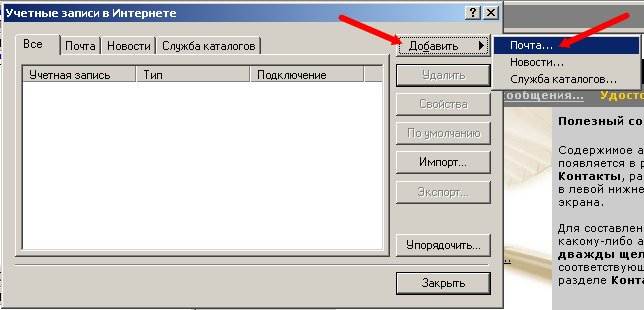
Откроется следующее окно «Мастер подключения к Интернету». В окошке «Выводимое имя» пишем слово, которое будет видеть получатель вашей почты. Пишем первую половину названия своего почтового ящика (simba) и жмем кнопочку «Далее».
В окошке «Электронная почта» пишем уже полное название нашего ящика (у меня samba@mail.ru) и опять жмем кнопку «Далее».
В следующем окне «Сервер входящих сообщений» ничего менять не надо. В окне «Сервер входящих сообщений (POP3, IMAP или HTTP)» пишем – POP3.mail.ru (для Яндекса – POP3.yandex.ru). Для всех других ящиков также после POP3 через точку прописываете вторую часть вашего почтового ящика, которая пишется после значка @.
В поле «Сервер исходящих сообщений (SMTP)» прописываем – SMTP.mail.ru (для Яндекса – SMTP.yandex.ru). Жмем кнопку «Далее» и идем дальше.
В следующем окне напротив «Учётная запись» уже должна стоять ваша учетная запись. А в поле «Пароль» пропишите тот пароль, который вы присвоили своему ящику на Mail.ru или Yandex.ru.
Вы просто переадресуете свою почту к себе на компьютер. И не забудьте поставить галочку «Запомнить пароль». Иначе вам придется его вводить при каждом подключении. И опять жмем кнопку «Далее».
Теперь жмем кнопку «Готово».
Наша учетная запись создана. Теперь можно закрыть окно «Учетные записи».
Осталось только настроить свой новый почтовый ящик.
Открываем меню «Сервис» — «Параметры».
На вкладке «Общие» устанавливаем галочку, напротив «При запуске сразу открывать папку «Входящие».
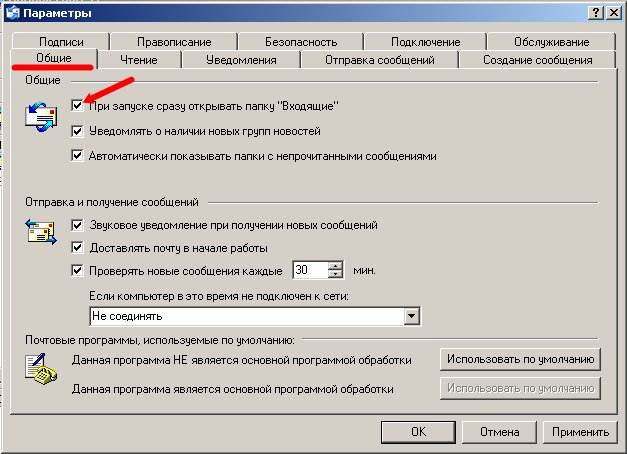
На вкладке «Чтение» установите галочку напротив «Читать все сообщения в текстовом формате», иначе некоторые письма вы не сможете прочитать.
Остальные вкладки можете пока не трогать. Скорее всего, они вам и не понадобятся. Сохраните все свои настройки, и подключайте Интернет. Попробуем получить почту. Для проверки можете сами себе послать письмо.
Теперь как только вы подключите Интернет, Ваша почта будет быстренько загружаться на Ваш компьютер, а на сервере Интернета её не будет. Почаще подключайте Интернет, чтобы она не задерживалась на сервере.
Вот мы и разобрали вопрос, как настроить Outlook Express.
Удачи Вам!

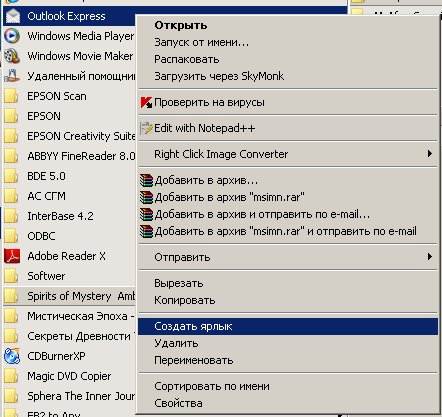
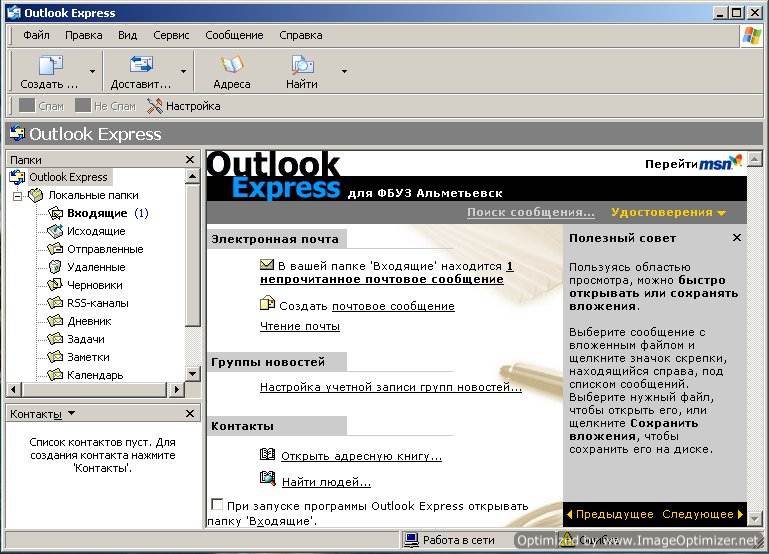


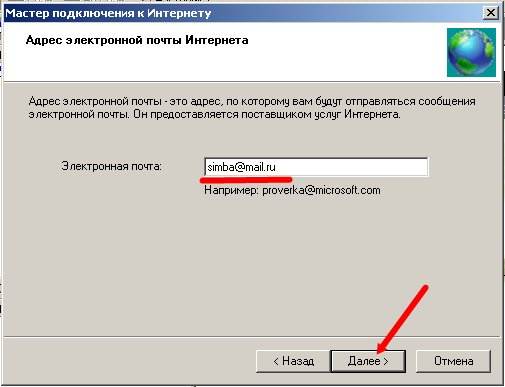
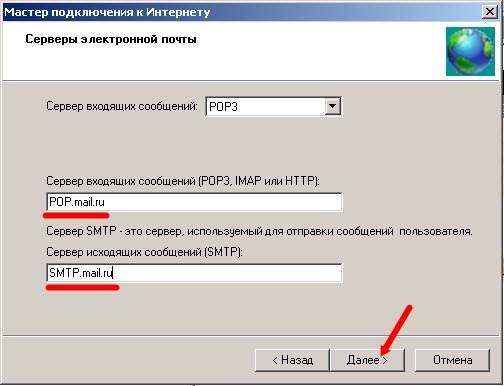

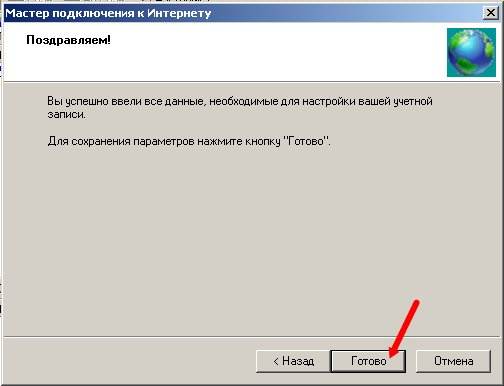

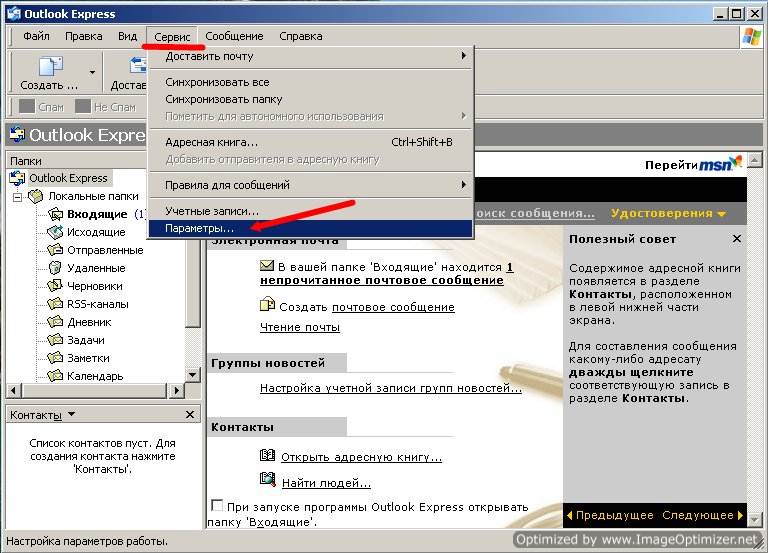







Добавить комментарий